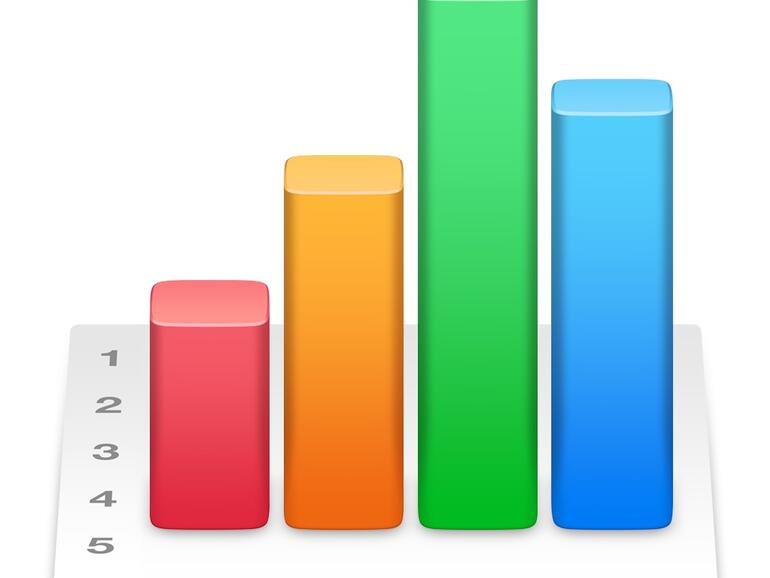Zum sauberen Erscheinungsbild einer Tabelle gehören einheitliche oder sinnvolle Zellengrößen, die entweder ein festes Größenraster verfolgen oder sich nur den Platz in der Tabelle nehmen, den sie tatsächlich brauchen. Mit Numbers ist beides leicht zu erreichen.
Markiert man in einer Numbers-Tabelle eine Zelle, Zeile oder Spalte, dann wird ihre aktuelle Größe unter „Zeilen- und Spaltengröße“ rechts in der Infoleiste unter „Tabelle“ angezeigt. Hier kann man nicht nur bequem über die Pfeile neben den Werten die komplette Zeile oder Spalte vergrößern oder verkleinern, man kann auch Werte wie „5 cm“ eintragen und mit der Zeilenschaltung („return“) erreichen, dass sich die markierte Zeile oder Spalte an diesen Wert anpasst. So lassen sich leicht mehrere Spalten oder Zeilen einheitlich formatieren. Mit einem Klick auf „Passend“ wird die Zeile oder Spalte so eingestellt, dass sie mit ihrem Inhalt mitwächst. Je nachdem, wie viel Text, Grafik oder Bilder hier eingefügt werden, wachsen die Dimensionen der Zeile oder Spalte.